登录
- 微信登录
- 手机号登录
微信扫码关注“汇帮科技”快速登录
Loading...
点击刷新
请在微信【汇帮科技】内点击授权
300秒后二维码将过期
二维码已过期,点击刷新获取新二维码
登录
登录
其他登录方式
来源:汇帮科技 修改日期:2025-11-22 14:00
在日常办公与数字管理中,我们常常会遇到需要调整图片格式的场景。当系统提示文件扩展名不兼容,或需要统一团队文件命名规范时,将JPG转换为JPEG格式就成为了一项基础且高频的操作。值得注意的是,JPG与JPEG本质上是同一种图像格式(Joint Photographic Experts Group的缩写),两者在技术层面完全兼容,仅扩展名不同。这种格式转换不会导致图像质量损失,却能有效解决特定场景下的兼容性问题。

软件名称:汇帮图片处理器
下载地址:https://www.huibang168.com/download/XwByxR1noPx3
适用场景:需要批量处理、调整图片参数的办公场景,尤其适合非专业用户快速上手。
软件特点:支持批量导入导出,界面简洁,可自定义转换参数,无广告干扰。
操作步骤:
1. 导入文件:打开软件后,可通过顶部工具栏的"添加文件"按钮或直接拖拽jpg文件至主界面。支持同时导入多个文件,支持拖拽排序。
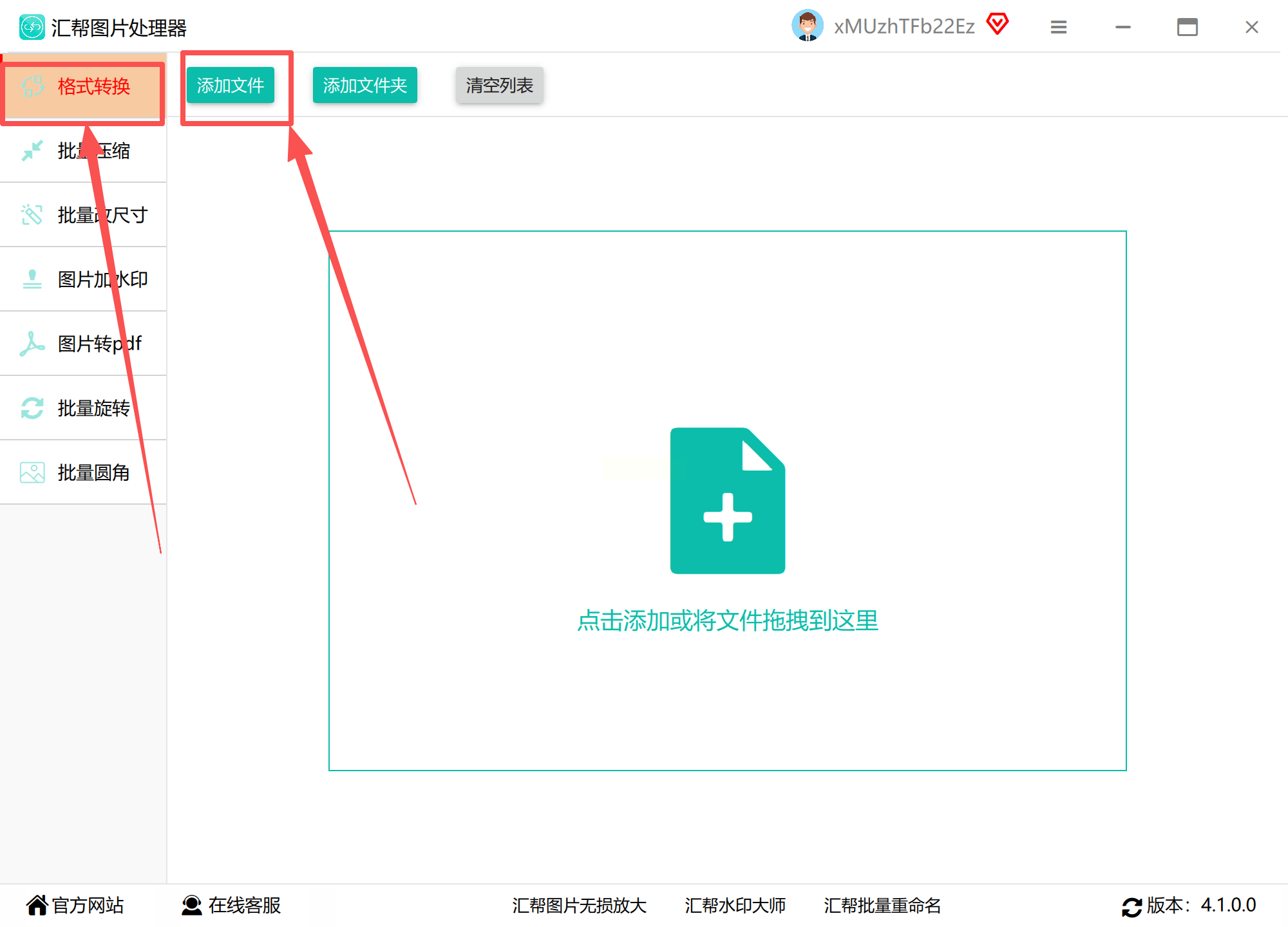
2. 设置导出参数:在右侧面板选择"导出格式"为"JPEG",可根据需求调整压缩质量(建议保持默认值,如需调整可在1-100区间选择)。
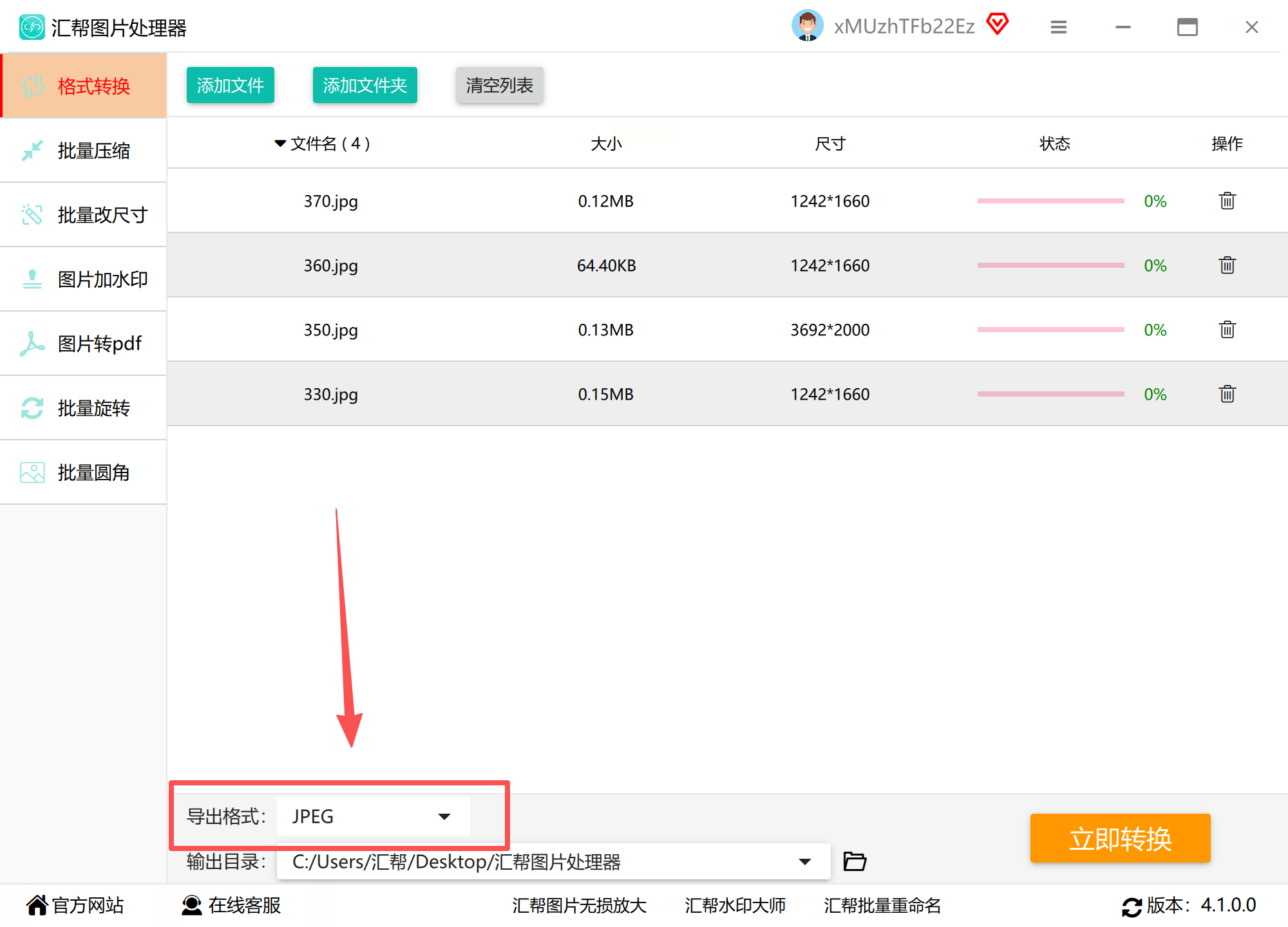
3. 自定义存储路径:点击"浏览"按钮选择目标文件夹,或使用软件默认的"转换文件"文件夹。
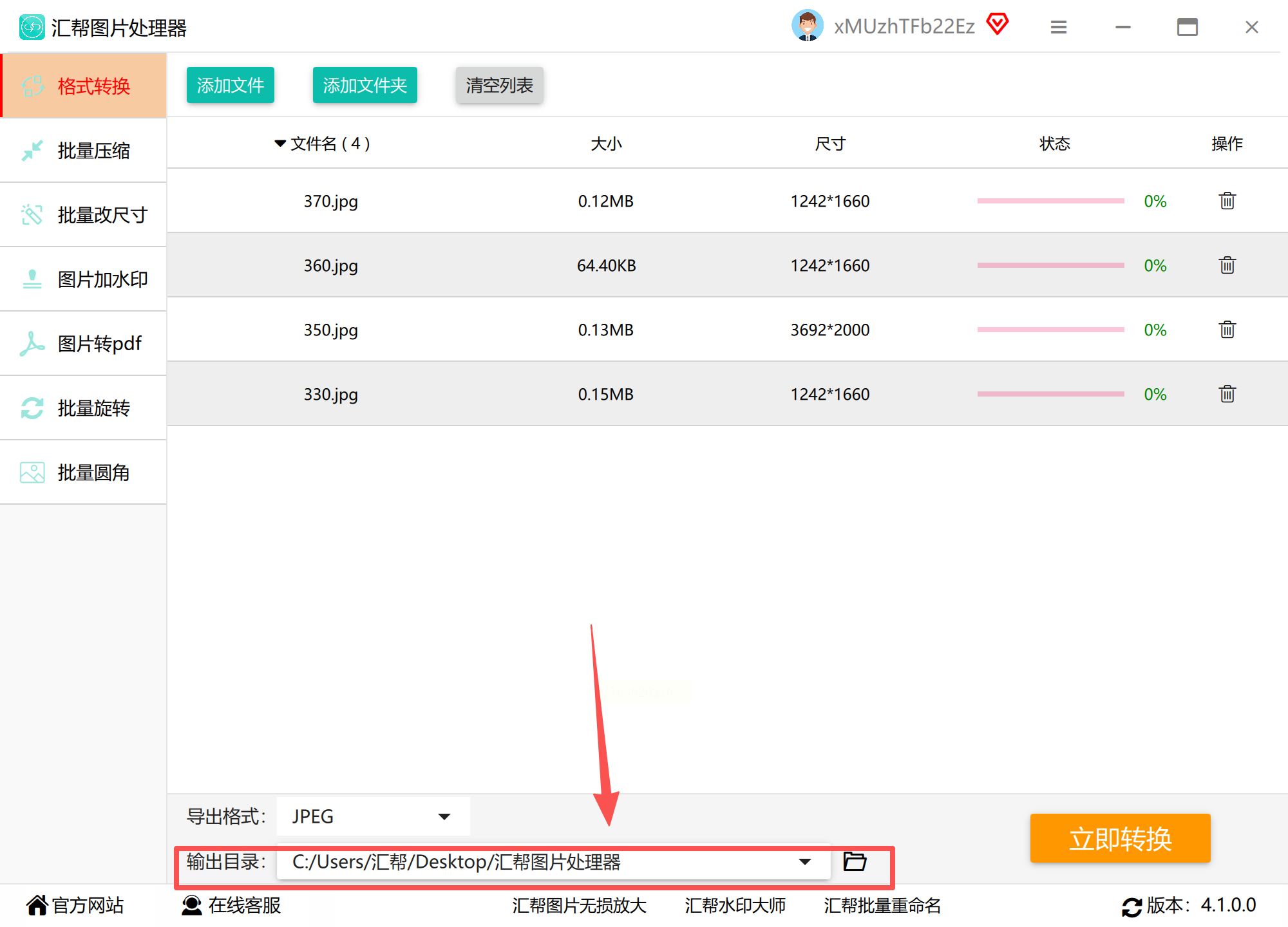
4. 执行批量转换:点击"开始转换"按钮,状态栏会实时显示进度(单个文件通常3-10秒完成)。
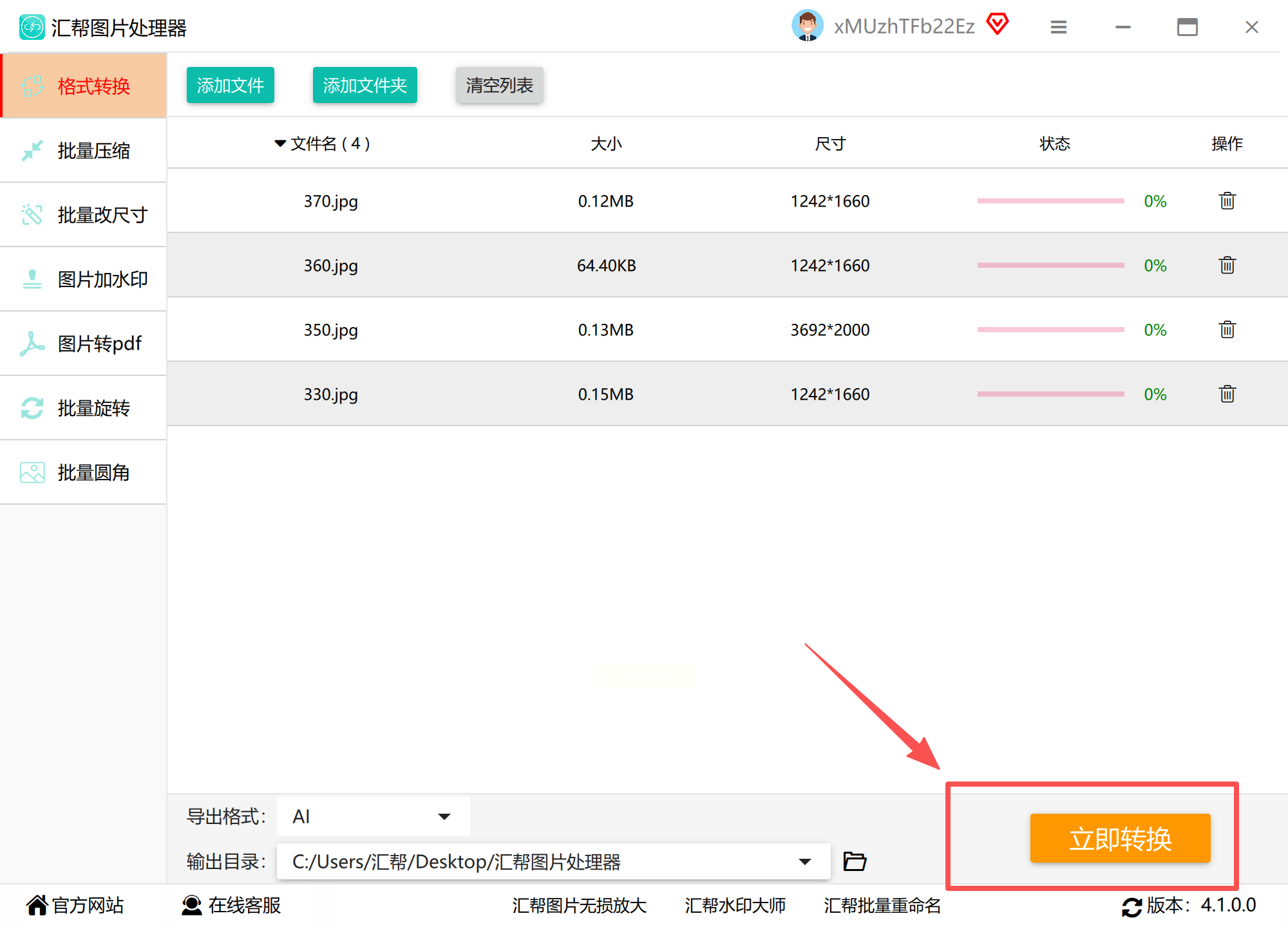
5. 验证结果:转换完成后,软件会自动弹出成功提示,可直接在目标文件夹中检查文件属性(确认扩展名已更新为jpeg)。
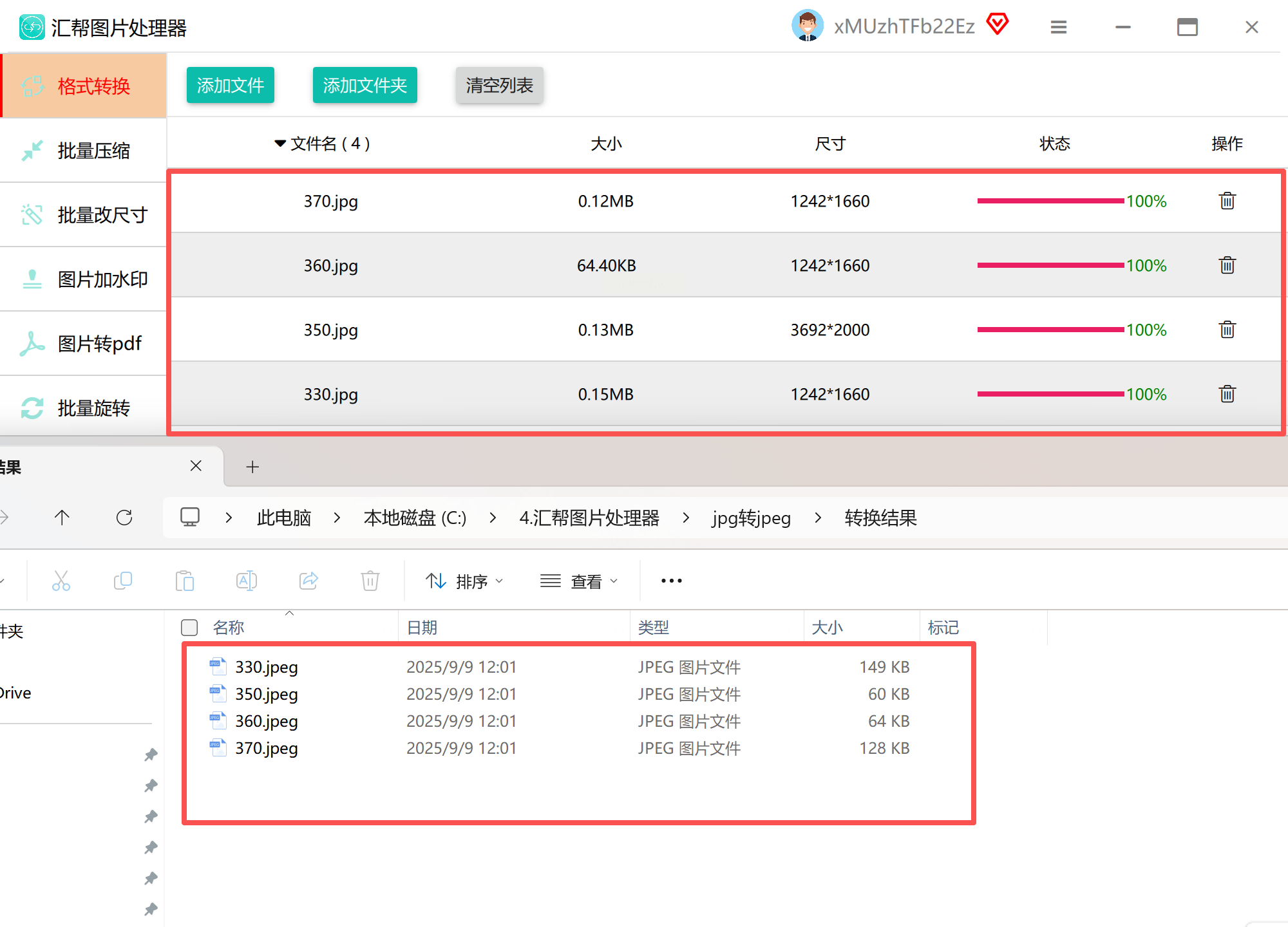
优势:支持批量处理,操作可视化,可同时调整图片尺寸、格式、质量等参数,适合需要统一规范的办公场景。
适用场景:Mac用户的日常文件管理,需处理单个或少量文件,追求系统原生工具的便捷性。
操作步骤:
1. 定位文件:打开Finder,通过侧边栏导航至JPG文件所在目录(如"下载"或"图片"文件夹)。
2. 激活重命名模式:选中目标文件,按「Enter」键或右键选择「重命名」,或直接按「Fn+R」快捷键。
3. 修改扩展名:在弹出的重命名窗口中,找到"扩展名"区域,将".jpg"修改为".jpeg"(注意保持文件名主体不变)。
4. 确认修改:点击「Return」键或窗口外空白处完成修改。若系统提示"是否更改扩展名",点击「使用」即可。
5. 验证兼容性:修改后可右键点击文件,选择「显示简介」查看格式是否已更新为jpeg。
注意事项:
- 需确保Mac系统已显示文件扩展名:点击「Finder」>「偏好设置」>「边栏」>「显示文件扩展名」(勾选)。
- 仅适用于Mac系统,单个文件处理效率极高,适合快速调整命名规范。
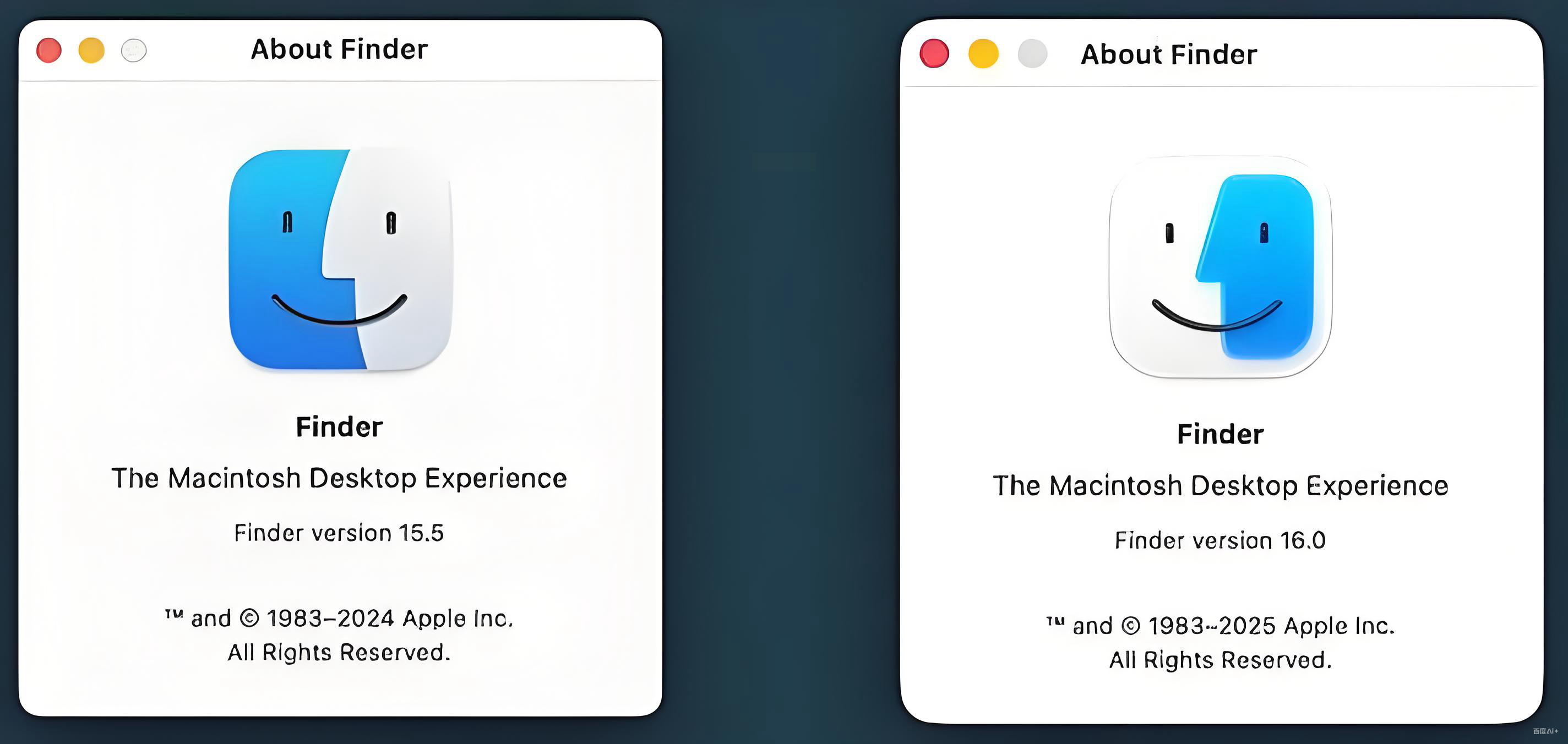
适用场景:Windows系统用户的简单转换需求,无需安装额外软件,适合临时处理少量文件。
操作步骤:
1. 打开文件:通过「开始菜单」搜索"画图"启动工具,点击左上角「文件」>「打开」,选择目标JPG文件。
2. 另存为JPEG:点击「文件」>「另存为」,在"保存类型"下拉菜单中选择"JPEG图片"(注意:部分版本可能显示为"JPEG"或"JPEG图像")。
3. 选择保存位置:在弹出的对话框中,选择目标文件夹,可保留原文件名或修改文件名。
4. 调整参数(可选):点击"立即保存"前可点击"选项"按钮调整压缩质量(建议选择"最佳"以保留细节)。
5. 完成转换:保存后系统会自动覆盖原文件(或生成新文件),需注意核对目标文件的扩展名是否已更新。
优势:系统原生工具,无需安装,支持调整压缩参数,适合对图片质量有一定要求的场景(如产品展示图)。
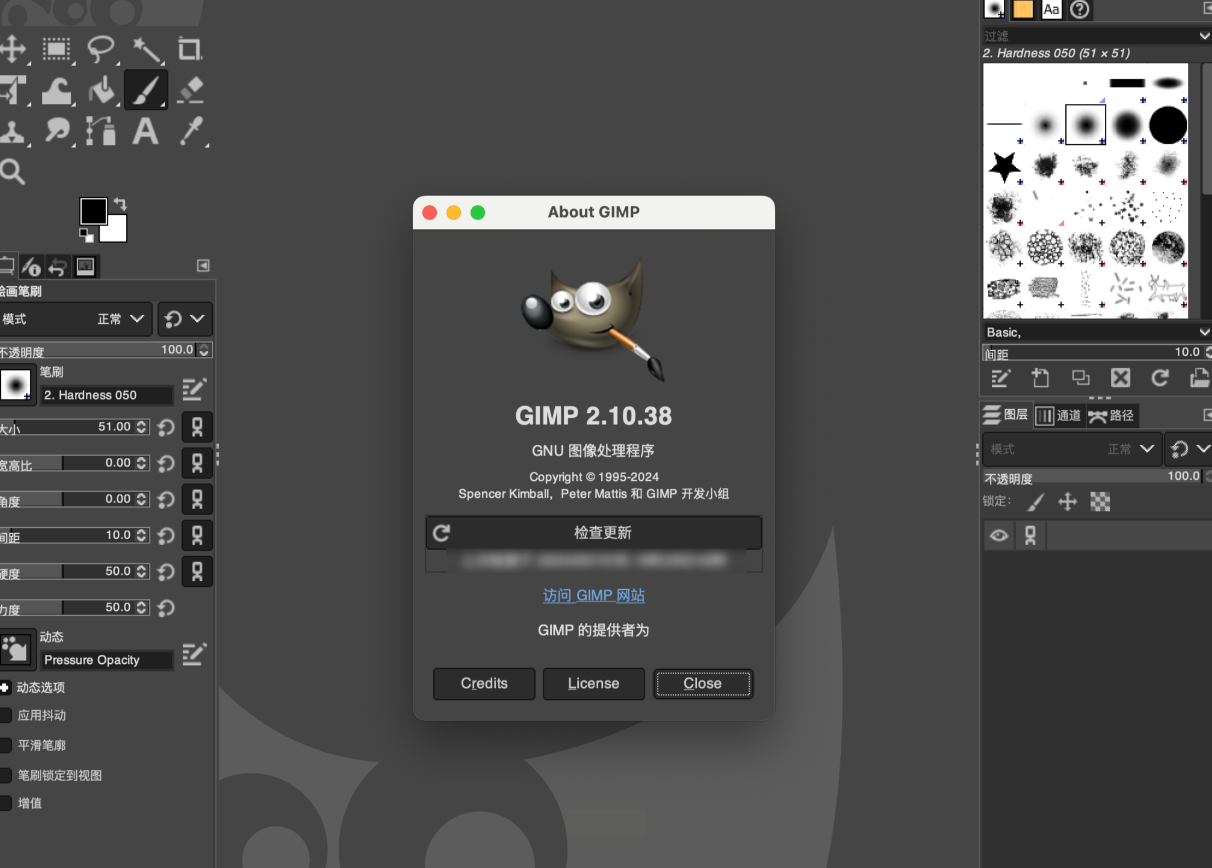
适用场景:Windows系统用户的极简单转换需求,纯文本修改扩展名,无需打开图片。
操作步骤:
1. 显示文件扩展名(首次操作需设置):打开任意文件夹,点击「查看」>「选项」>「查看」,取消勾选"隐藏已知文件类型的扩展名",点击确定。
2. 重命名文件:右键点击目标JPG文件,选择「重命名」,直接将文件名末尾的".jpg"修改为".jpeg"(注意:保持点号后仅改扩展名)。
3. 确认修改:按「Enter」键后系统可能弹出警告,点击"是"即可。
4. 验证文件属性:右键点击文件选择「属性」,在"常规"选项卡中确认"类型"为"JPEG图像"。
注意事项:
- 仅适用于单个文件,且需确保系统显示扩展名,避免误改文件名。
- 对于重要文件,建议先复制一份再操作,防止意外覆盖。
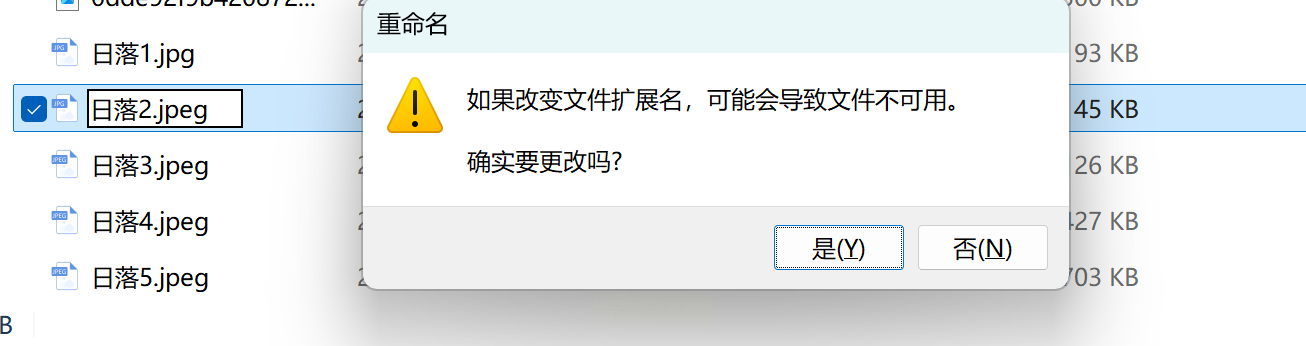
适用场景:需要兼顾格式转换与图像编辑的专业用户,如设计师、摄影爱好者等。
软件特点:完全免费开源,支持跨平台(Windows/macOS/Linux),功能丰富(图层处理、滤镜调整等)。
下载路径:通过GIMP官网(https://www.gimp.org/)下载对应系统版本,注意选择稳定版而非测试版。
操作步骤:
1. 导入图像:打开GIMP后,点击「文件」>「打开」,选择目标JPG文件。
2. 导出为JPEG:完成编辑后(如无需编辑可跳过),点击「文件」>「导出为」,在弹出窗口中:
- 将文件名改为"XXX.jpeg"(确保扩展名正确);
- 在"导出为"对话框底部,从"导出文件格式"下拉菜单选择"JPEG";
- 点击「导出」后会弹出JPEG导出设置窗口,调整质量(建议70-90区间)、颜色配置等参数。
3. 保存设置:点击「导出」完成转换,GIMP会自动生成不带alpha通道的jpeg文件。
优势:支持图像编辑与格式转换双重功能,适合需要二次处理的场景,且完全无广告、无水印。
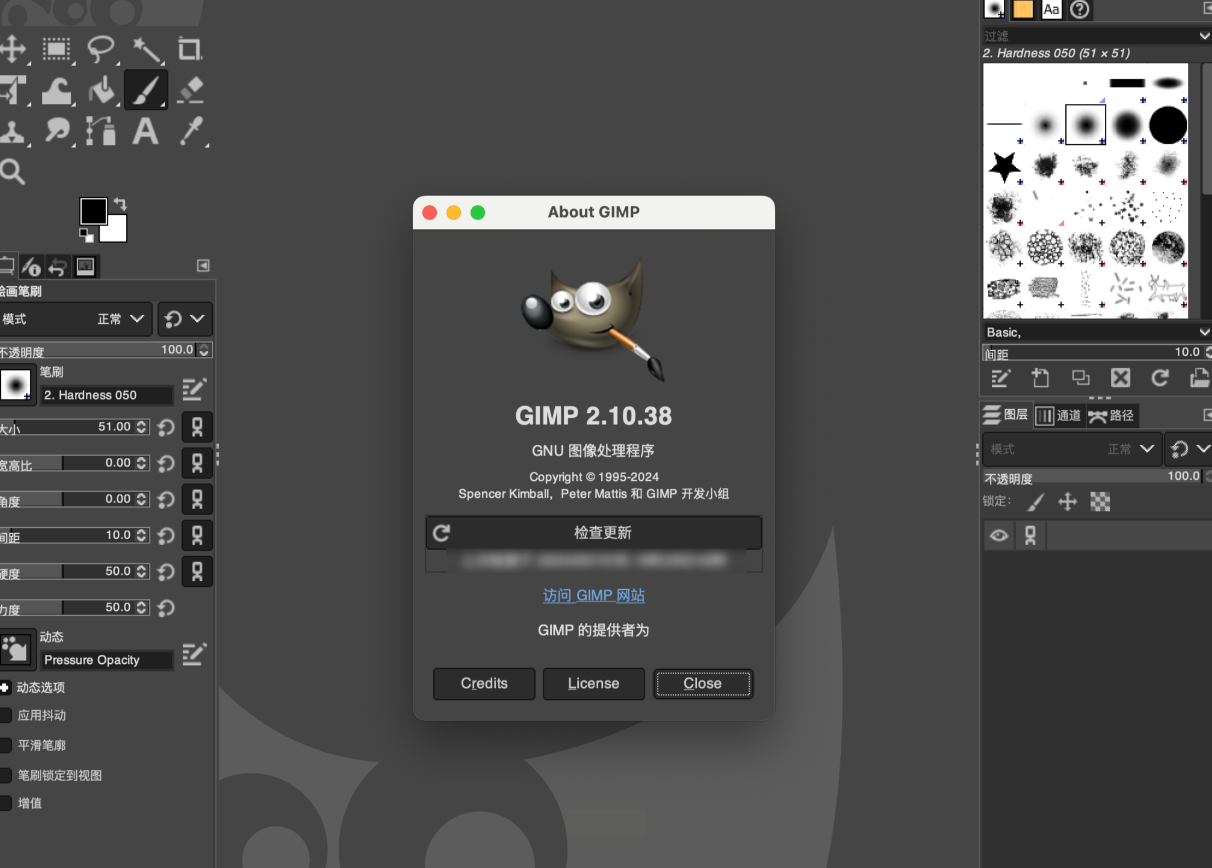
适用场景:临时处理文件、无软件安装权限(如学校机房、公共电脑),或仅需转换1-2个小文件。
操作步骤:
1. 上传文件:打开Zamzar官网(https://www.zamzar.com/),点击"选择文件"按钮,从本地电脑或云存储(如Google Drive)导入jpg文件。
2. 选择输出格式:在"目标格式"下拉菜单中选择"JPEG",支持同时设置最大文件大小(建议选择50MB以内,免费版限制)。
3. 配置导出方式:选择"发送到邮箱"或"下载到设备",填写接收邮箱(如选择下载则无需填写)。
4. 启动转换:点击"转换"按钮,系统会显示进度条(通常10-30秒完成)。
5. 获取结果:转换完成后,Zamzar会发送邮件通知(含下载链接),点击即可保存jpeg文件。
注意事项:
- 免费版限制单个文件≤50MB,批量转换需升级会员;
- 敏感文件不建议使用在线工具,可能存在隐私风险;
- 网络不稳定时转换速度会受影响,建议使用有线网络。
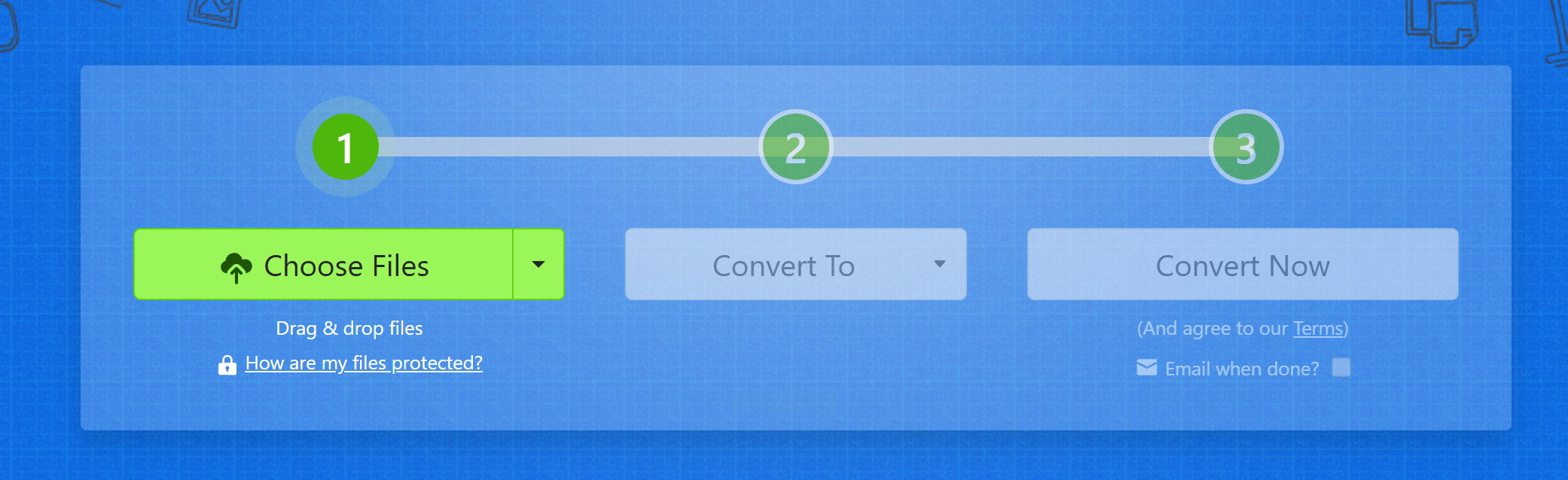
掌握JPG与JPEG格式转换技能,本质是解决数字工作流中的兼容性问题。在选择在线工具时,需权衡隐私安全与文件大小限制,建议重要文件优先使用本地软件处理。通过本文介绍的6种方法,您可快速解决各类格式转换需求,提升办公效率。
如果想要深入了解我们的产品,请到 汇帮科技官网 中了解更多产品信息!
没有找到您需要的答案?
不着急,我们有专业的在线客服为您解答!

请扫描客服二维码